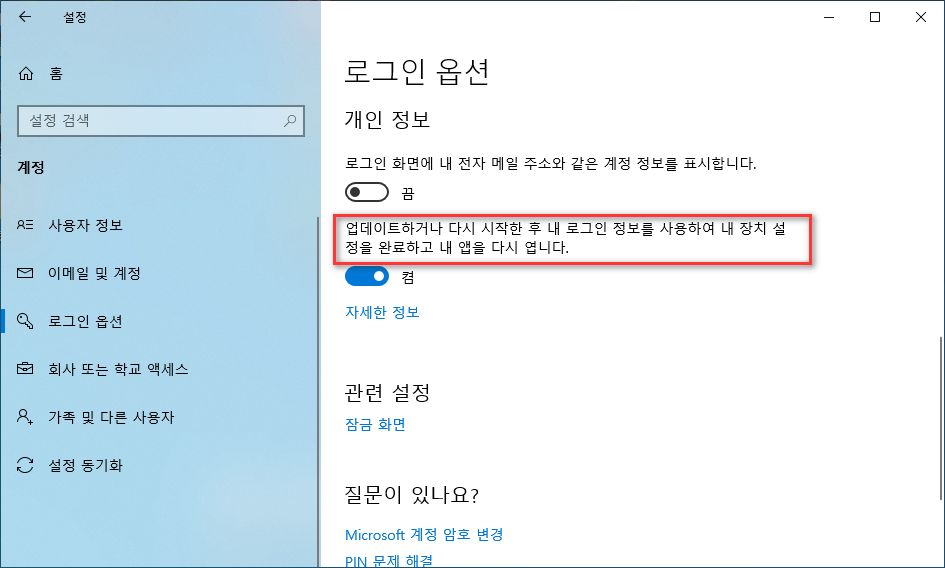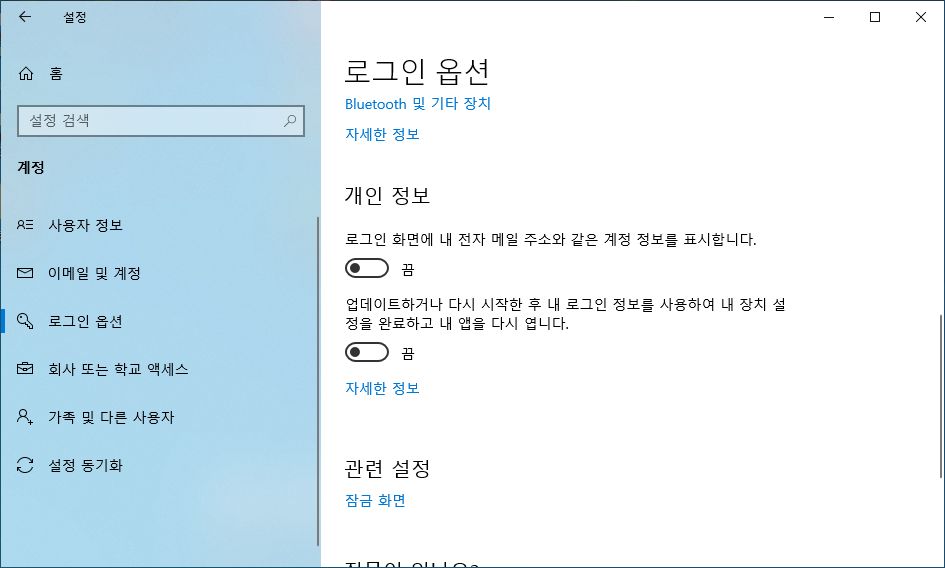윈도우10을 사용할때 사용하던 파일이나 인터넷 브라우져를 제대로 종료하지 않고 닫았을때, 다음날 다시 피씨를 켜보니 이전 화면이 그대로 나오는 것을 보실수 있습니다. 윈도우10 기본설정입니다. 편리한 기능입니다만 필요 없는 사람들도 있습니다. 공용피씨에도 필요 없는 기능이기도 하고요. 업데이트하거나 다시 시작한 후 내 로그인 정보를 사용하여 내 장치 설정을 완료 하고 내 앱을 다시 엽니다 끄는 방법에 대해서 알아보겠습니다.
첫째, Windows 10 설정에서 변경
이전에 포스팅한 내용과 겹치는 내용이며, 좀더 자세하게 풀어서 여러가지 방법을 소개 하는것입니다. 보통 로컬정책 편집으로 하는 방법은 레지스트리와 연동이 되기때문에 쌍으로 같이 포스팅이 항상 됩니다.
시작메뉴어서 윈도우 설정을 눌러서 Windows 10 설정에 들어갑니다. 계정 > 로그인 옵션 > 개인정보 를 찾아갑니다. 기본값인 켬을 끔상태로 바꿔주면 됩니다. 간단합니다. 재부팅 없이 바로 적용됩니다.
둘째, 로컬 정책 편집으로 설정 변경
로컬 정책 편집기를 사용한 방법입니다. 이 방법은 Windows 10 Pro 이상 버전 부터 사용가능한 방법입니다. Home 버전에는 로컬정책 편집기를 사용할 수 없습니다. 세번째 레지스트리 편집 방법으로 가능합니다.
1. 로컬 그룹 정책 편집기를 엽니다. 실행창에서 “gpedit.msc” 를 입력하여 로컬 정책 편집기를 엽니다.
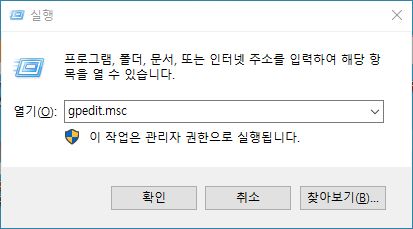
2. “컴퓨터 구성 > 관리 탬플릿 > Windows 구성 요소 > Windows 로그인 옵션” 을 찾아갑니다. 오른쪽 항목에서 “다시 시작 후 마지막 대화형 사용자 자동 로그인 및 잠금” 항목을 더블 클릭합니다.
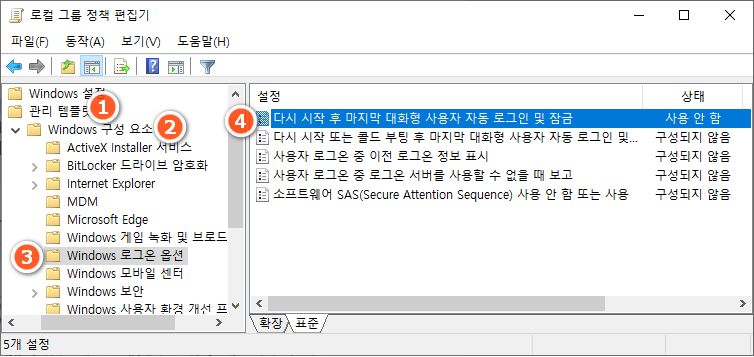
3. “다시 시작 후 마지막 대화형 사용자 자동 로그인 및 잠금” 대화상자 에서 “사용 안 함” 을 선택후 적용 확인 클릭합니다.
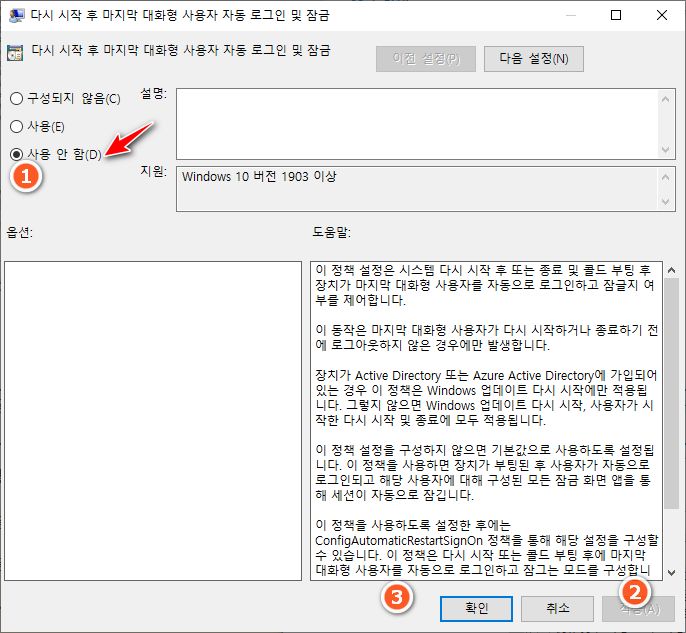
4. 확인을 해보겠습니다. Windows 설정에서 확인해보니 해당 항목이 선택 불가능 하게 회색 처리가 되었네요.
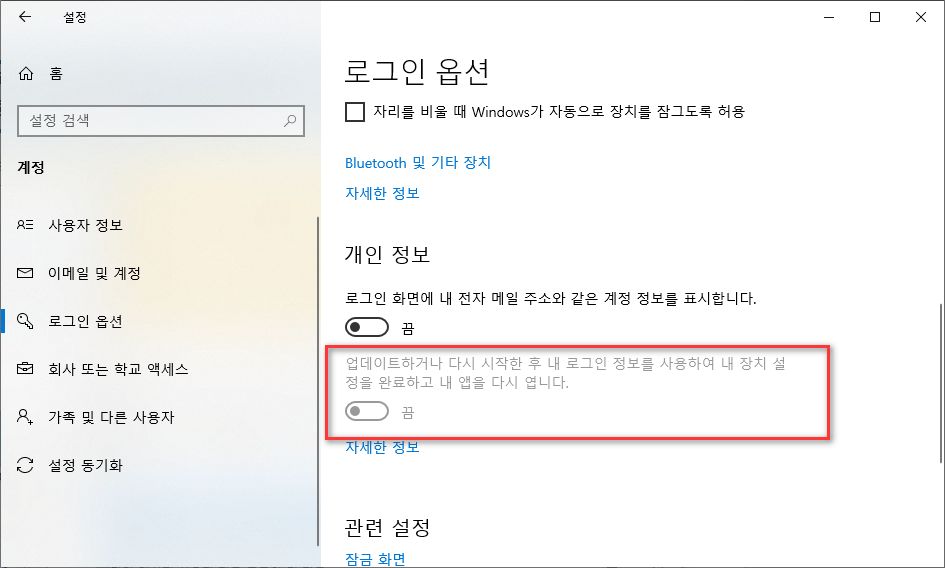
5. 복원은 3번에서 구성되지 않음 또는 사용으로 변경하면 됩니다.
셋째, 레지스트리 편집으로 설정 변경
1. 레지스트리 경로는 아래와 같습니다.
HKEY_LOCAL_MACHINE\SOFTWARE\Microsoft\Windows\CurrentVersion\Policies\System
DisableAutomaticRestartSignOn DWORD
(delete) = Not Configured (default)
0 = Enable
1 = Disable
2. 저는 명령어로 구성하는것을 좋아하기 때문에 명령어로 구성을 해보겠습니다. 아래 코드를 입력하면 “업데이트하거나 다시 시작한 후 내 로그인 정보를 사용하여 내 장치 설정을 완료 하고 내 앱을 다시 엽니다” 설정을 끌수 있습니다.
reg.exe add HKLM\SOFTWARE\Microsoft\Windows\CurrentVersion\Policies\System /v DisableAutomaticRestartSignOn /t REG_DWORD /d 1 /fCode language: DOS .bat (dos)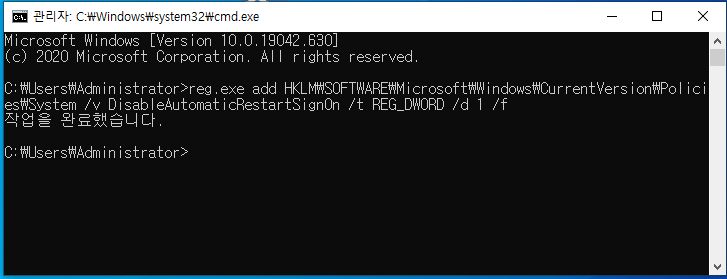
3. 설정을 적용하신 후에는 재부팅 해야 적용이 됩니다.
4. 이전 설정으로 원복은 데이터 값을 0으로 바꾸거나 설정값을 아예 삭제 하면 됩니다.
reg.exe add HKLM\SOFTWARE\Microsoft\Windows\CurrentVersion\Policies\System /v DisableAutomaticRestartSignOn /t REG_DWORD /d 0 /fCode language: DOS .bat (dos)또는
reg.exe delete HKLM\SOFTWARE\Microsoft\Windows\CurrentVersion\Policies\System /v DisableAutomaticRestartSignOn /fCode language: DOS .bat (dos)넷째, 무인 응답파일에 적용 방법
시스템에 적용하는 명령어를 삽입해야 하므로 unattend.xml 또는 autoattend.xml파일의 Specialize 구간에 명령어를 넣어주시면 됩니다.
<settings pass="specialize">
<component name="Microsoft-Windows-Deployment" processorArchitecture="amd64" publicKeyToken="31bf3856ad364e35" language="neutral" versionScope="nonSxS" xmlns:wcm="http://schemas.microsoft.com/WMIConfig/2002/State" xmlns:xsi="http://www.w3.org/2001/XMLSchema-instance">
<RunSynchronous>
<RunSynchronousCommand wcm:action="add">
<Description>PublishUserActivities</Description>
<Path>reg.exe add HKLM\SOFTWARE\Microsoft\Windows\CurrentVersion\Policies\System /v DisableAutomaticRestartSignOn /t REG_DWORD /d 1 /f</Path>
<Order>1</Order>
</RunSynchronousCommand>
</component>
</settings>Code language: DOS .bat (dos)참고
https://soohyunet.com/윈도우 부팅후 프로그램 자동실행 방지 방법
https://docs.microsoft.com/en-us/windows-server/identity/ad-ds/manage/component-updates/winlogon-automatic-restart-sign-on–arso-#policy-1